Cómo deshabilitar el modo de compatibilidad en Microsoft Word
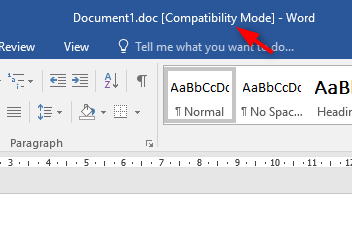
- 4894
- 1252
- Berta Solano
En Windows 11, el modo de compatibilidad en MS Word es una característica que permite a los usuarios guardar el documento en el formato anterior en lugar de la versión más nueva de la aplicación Word. Pero algunos usuarios quieren que su documento use las últimas funciones y se guarde según la versión más reciente de la aplicación Word. Entonces, la solución a este problema es deshabilitar el modo de compatibilidad en la aplicación MS Word. Aquí en este artículo, lo guiaremos a través de los pasos que se dan a continuación.
Cómo deshabilitar el modo de compatibilidad en la aplicación MS Word
Paso 1: En primer lugar, abra la aplicación MS Word presionando Ganar logotipo y escribiendo "MS Word".
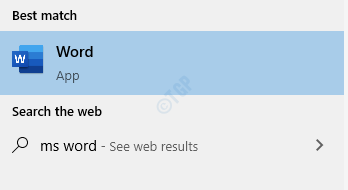
Golpea el Ingresar llave.
Paso 2: Una vez que se abre la aplicación Word, haga clic en Abrir otro documento que está en el panel del lado izquierdo para comenzar y seleccionar cualquier palabra Documento guardado como versión anterior de la aplicación Word.
Paso 3: Como se puede ver, [Modo de compatibilidad] está escrito en la barra de título al lado de Documento1.doc
Nota: Significa que este documento se guarda como formato de versión anterior (versión 97-2003) y cuando esto se abre usando la versión más nueva (Word 2016), el modo de compatibilidad se habilita.
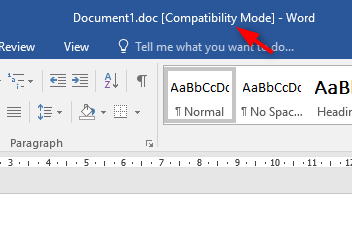
Etapa 4: Para deshabilitar el modo de compatibilidad, en primer lugar, debe ir a Archivo.
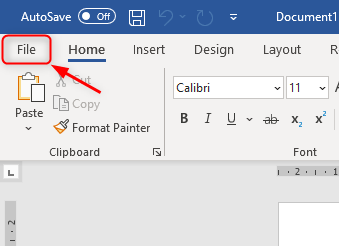
Luego ve a Información Como se muestra abajo.
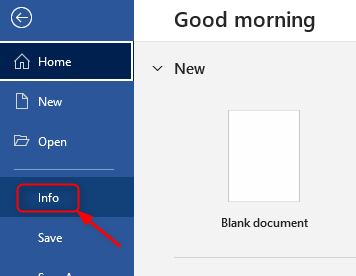
Paso 5: A continuación, haga clic en Convertir.

Paso 6: Después de que aparezca el cuadro de diálogo de confirmación de Windows, haga clic en DE ACUERDO botón para apagar el modo de compatibilidad para la aplicación MS Word en Windows 10 como se muestra en la imagen a continuación.
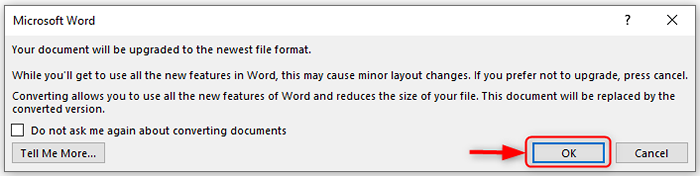
Paso 7: Después de completar el paso 6, puede ver que el modo de compatibilidad en la barra de título desaparece y el documento ahora se guardará en el último formato de solicitud de MS Word.
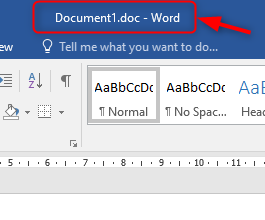
De esta manera, puede deshabilitar el modo de compatibilidad en MS Word en Windows 11. Espero que este artículo haya sido útil. Por favor deje los comentarios a continuación.
Gracias!
- « Cómo crear atajos de escritorio para aplicaciones en Windows 11
- Cómo establecer la velocidad de bits para las pistas de audio en audacia »

